发布时间:2023-12-23 10: 00: 00
品牌型号:联想拯救者
系统:Windows 11家庭版
软件版本:TeamViewer
在当今快节奏的工作环境中,远程控制软件如TeamViewer成为了不可或缺的工具。它们让我们能够从世界任何角落访问和控制我们的电脑。但在使用这些便利的工具时,用户常常会有两个疑问:TeamViewer远程控制时可以传输声音吗?使用TeamViewer控制电脑是否安全?本文将围绕这两个问题展开讨论。
一、TeamViewer远程控制可以听到声音吗
TeamViewer是一款功能强大的远程控制软件,它不仅允许用户查看和操作远程电脑的屏幕,还支持音频传输。这意味着,在远程会议或协作时,用户不仅可以看到对方的屏幕,还可以听到来自远程电脑的声音。
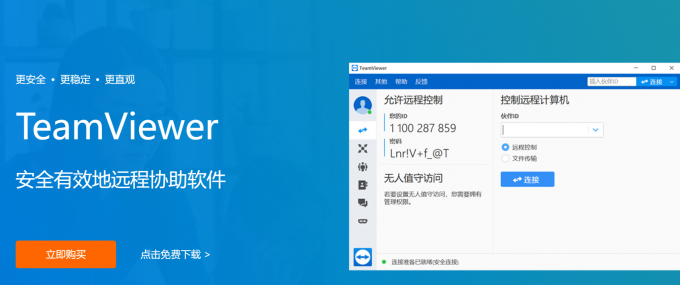
这一功能对于需要远程协助解决问题的技术支持人员来说非常有用。然而,为了使用音频传输功能,用户需要确保TeamViewer的音频设置已正确配置,且远程电脑的声音设备正常工作。
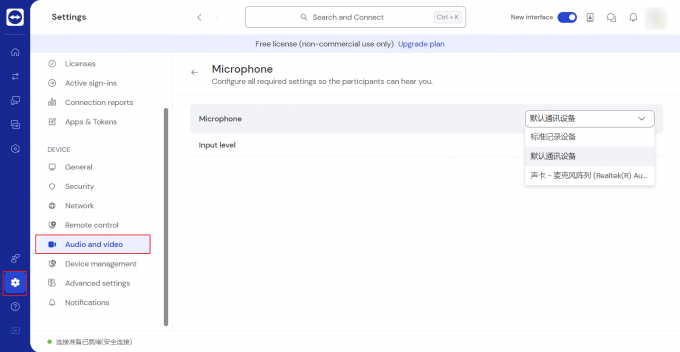
然而,如果你不希望对方听到你电脑的声音,可以前往电脑的设置,在麦克风选项中,将麦克风关闭。
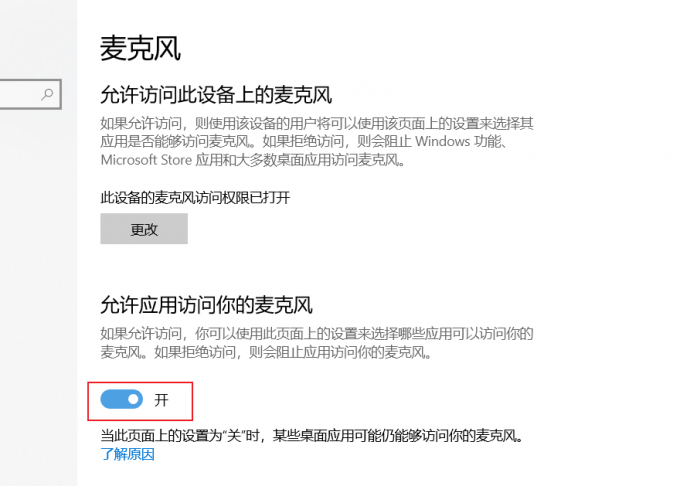
通过关闭麦克风,你可以确保在TeamViewer远程控制期间,对方无法听到你电脑的声音。这样,你就可以在保护隐私的同时,安心地使用TeamViewer进行远程工作或协助。
二、TeamViewer远程控制电脑安全吗
安全性是远程控制软件的另一个重要考量。TeamViewer采用了多种安全措施来保护用户的数据和隐私,其中包括端到端加密,这意味着在传输过程中,任何第三方都无法读取数据。此外,TeamViewer还提供了双因素认证、黑名单/白名单功能以及自动会话超时等安全功能。尽管如此,用户仍需保持警惕,避免将访问权限授予不信任的人员,并定期更新软件以防范潜在的安全威胁。
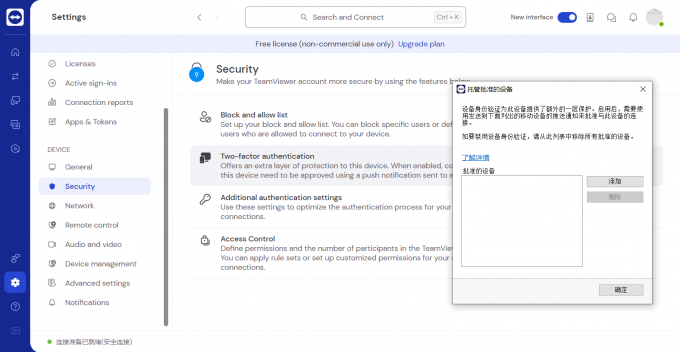
如何设置TeamViewer的黑名单以增强安全性?
在TeamViewer中,设置黑名单是一个简单的过程,可以有效地防止不受欢迎的访问。以下是详细的步骤:
1、打开TeamViewer软件,点击右上角的小齿轮图标进入“选项”。
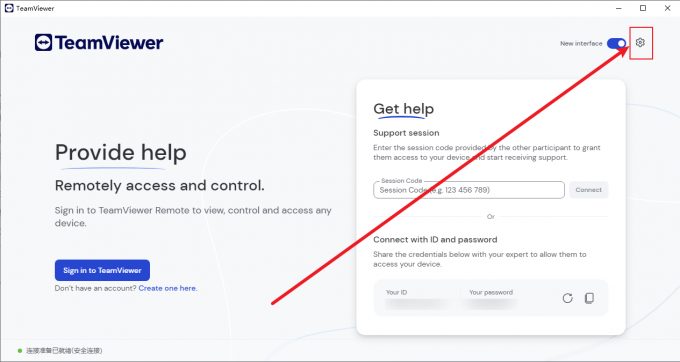
2、在“选项”菜单中,选择“安全性”选项卡。
3、找到“黑名单和白名单”部分,点击“配置…”按钮。
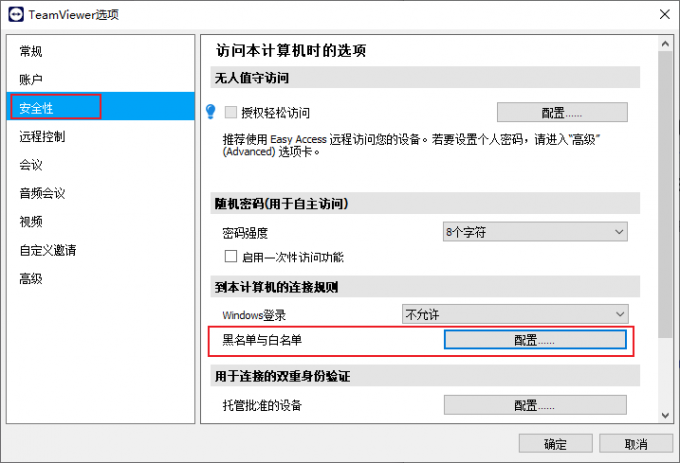
4、在弹出的窗口中,激活“拒绝以下伙伴访问”选项。
5、点击“添加”按钮,你可以选择联系人列表中保存的伙伴,或手动将TeamViewer ID或联系人添加至黑名单。
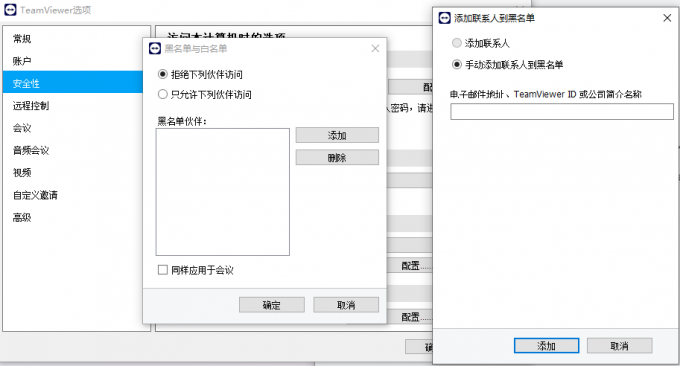
6、如果你希望这些设置同时应用于会议,可以激活“同时应用于会议”复选框。这样,黑名单中的联系人将不能加入你的会议。
7、完成添加后,点击“确定”保存设置。
请注意,黑名单上的TeamViewer账户或ID将无法连接到你的计算机。
三、总结
以上就是TeamViewer远程控制可以听到声音吗,TeamViewer远程控制电脑安全吗的相关内容。TeamViewer远程控制不仅可以听到声音,还提供了多项安全措施来确保远程控制过程的安全性。无论是个人用户还是企业,都可以依赖TeamViewer来进行高效、安全的远程工作。然而,用户应当注意正确配置音频设置,并且保持对安全性的持续关注,以免数据和隐私受到威胁。
署名:Hungry
展开阅读全文
︾